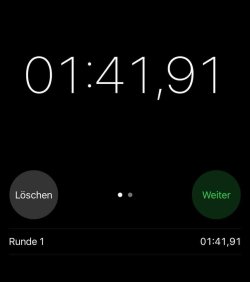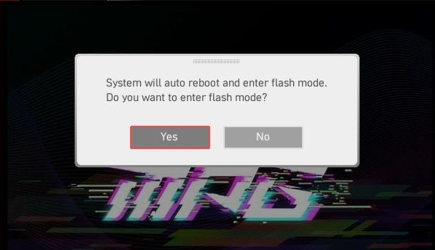Im April durften wir uns für euch das MSI X670E Gaming Plus Wifi genauer ansehen. Wie schon durch mehrere Foren und Tests bekannt – kommt es gerade bei diesen neuen Mainboards oft zu einer extrem langen Zeit vom Einschalten bis zum Login-Screen.
Grob gesagt ist dafür das RAM-Training verantwortlich. Speziell bei einigen Mainboards sorgt dies für sehr lange Zeiten beim booten. In unserem Fall dauert der Startvorgang (AMI BIOS Version 7E16v15) eine Minute und 41 Sekunden, was wir auch gestoppt haben:
Seit gestern gibt es nun auch für dieses Mainboard ein BIOS-Update, welches allerdings noch nicht wie gewohnt mit MSI-Center unter den Updates erscheint. Hier muss der Nutzer selbst aktiv werden und das Update auf der entsprechenden Support-Seite bei MSI herunterladen. In der Beschreibung steht es auch schon geschrieben, warum man sich dieses Update nicht entgehen lassen sollte:
- AGESA ComboPI 1.1.8.0 aktualisiert.
- Optimieren Sie die Zeit für das Speichertraining.
- Das Problem des DMI-Datenverlusts beim Wechsel der CPU oder der erstmaligen Installation von DMI-Informationen wurde behoben.
Mit diesem Update ist der Startvorgang mit nur 44 Sekunden wesentlich kürzer, auch das haben wir gestoppt:
Falls ihr auch davon betroffen seid, aber noch nie ein BIOS-Update gemacht habt, möchten wir euch hier kurz erklären, wie es funktioniert. Vorab möchten wir aber darauf hinweisen, dass wir keine Haftung für eventuelle Schäden die durch das Update entstehen könnten übernehmen. Ein BIOS-Update ist normalerweise keine Sache, die man leichtfertig durchführen sollte, da es meistens auch nicht erforderlich ist. Solch ein Update macht nur Sinn, wenn neue Prozessoren durch ein Update unterstützt werden und ein solcher auch zum Einsatz kommen soll oder bei signifikanten Sicherheitslücken oder bei eben einem solchen Problem.
1. BIOS-Update herunterladen
Speziell das Update für dieses Mainboard findet ihr HIER. Ladet euch hier das AMI 7E16v16 BIOS herunter. Ihr erhaltet eine Zip-Datei, in welcher sich zum einen das Update und zum anderen eine Textdatei befindet.
2. USB-Stick vorbereiten
Für das Update benötigt ihr nun einen USB-Stick. Dieser muss nicht groß sein, aber er sollte in FAT32 formatiert sein. Auf den Stick kopiert ihr nun die Update-Datei aus der heruntergeladenen Zip-Datei.
3. Update durchführen
Fahrt den Computer herunter und steckt nun den USB-Stick (falls noch nicht geschehen) in einen beliebigen USB-Anschluss ein. Schaltet das System ein und drückt die „Entf“-Taste, um ins BIOS zu gelangen. Anschließend sehr ihr folgenden Screen und klickt unten links auf die Fläche "M-Flash":
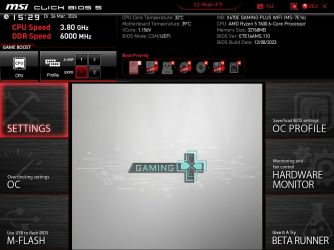
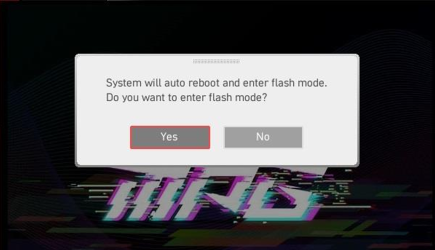
Daraufhin werdet ihr gefragt, ob ihr das wirklich wollt. Bestätigt dies mit einem Click auf „Yes“. Der Computer schaltet sich dann plötzlich aus - daher bitte nicht erschrecken. Er startet anschließend neu und euch wird dies angezeigt:
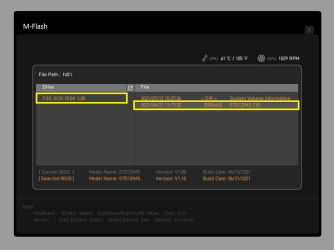
Nun werden euch die angeschlossenen Laufwerke angezeigt. Unsere Abbildung stammt aus der Anleitung von MSI, daher bitte nicht über die Versionsnummern wundern. Hier wählt ihr dann euren USB-Stick und dann die Update-Datei aus und bestätigt dies mit der Enter-Taste. Ihr werdet dann noch mal gefragt, ob ihr das wirklich machen wollt. Bestätigt das mit einem Klick auf „Yes“. Anschließend ändert sich die Anzeige – im unteren Bereich wird der Fortschritt angezeigt. Nach erfolgreichem Update startet das System neu bis zum Login-Screen.
Damit ist das Update erfolgreich vollzogen. Eine genauere, aber englische Anleitung des Herstellers findet ihr HIER.